Bản in của bài viết
Click vào đây để xem bài viết này ở định dạng ban đầu
HI-TECH's Blog
Năm Tý dùng phần mềm cho "con tý"

1. Vệ sinh chú chuột với Squeaky Clean

Làm việc thường xuyên trên máy tính, nhất là sử dụng chuột có sử dụng viên bi lăn thì việc "bám bụi" gây nên tình trạng hoạt động kém hiệu quả của chú chuột là điều khó có thể tránh khỏi. Và khi muốn thực hiện việc vệ sinh này bạn phải tắt Windows đi vì nếu không mọi thứ trên desktop sẽ bị đảo lộn lên trong quá trình vệ sinh này, để đơn giản hoá điều này bạn có thể sử dụng Squeaky Clean để thực hiện vệ sinh mọi lúc khi cần thiết.
Ngay sau khi được cài đặt và kích hoạt "chú chuột" của bạn sẽ được nhốt trong một chiếc lồng ảo trên desktop với một phạm vi vô cùng chật hẹp. Mọi thao tác di chuyển cũng như sử dụng chỉ được hạn hẹp trong chiếc lồng ảo nhỏ bé kia mà thôi.
Bạn có thể thực hiện việc "vệ sinh" chú chuột của bạn một cách an toàn và hiệu quả được rồi đấy, khi nào làm xong việc của mình bạn hãy nhấn phím ESC để "thả tự do" lại cho chú chuột.
Chương trình Squeaky Clean có dung lượng 250KB tương thích tốt với các hệ điều hành Windows hiện nay và sử dụng miễn phí.
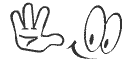
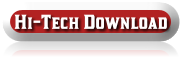
2. Chú chuột say rượu
Tết đến việc vui cùng bạn bè với một chút bia rượu là điều khó tránh khỏi, nếu vậy bạn đã có bao giờ thấy chú trỏ chuột của mình uống rượu rồi say "lè nhè" trên desktop sau đó la lối "um sùm" chưa? Với chương trình Adrunken Mouse Cursor bạn sẽ thấy cảnh tượng rất "lạ mắt" này. Khi xem con trỏ chuột của bạn "xỉn" ra sao, hãy cẩn trọng và hạn chế nhậu nhẹt trong những ngày xuân nhé.
Chương trình Adrunken Mouse Cursor có dung lượng 511KB tương thích tốt với mọi hệ điều hành Windows hiện nay, phiên bản miễn phí dưới dạng files tự chạy.
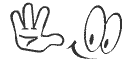
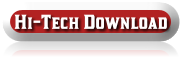
3. Tự động hoá mọi công việc

Ngày xuân chắc cũng có lẽ là thời gian mà bạn cảm thấy "lười" làm việc nhất trong một năm, chính vì thế việc "tự động hoá" một số công việc như check mail, nghe nhạc, quét virus... là một vấn đề rất cần thiết để bạn có thể dành nhiều thời gian hơn cho gia đình và bạn bè trong những ngày xuân này. Và khi này nếu sử dụng chương trình Mouse and Keyboard Events Recorder bạn có thể thực hiện yêu cầu trên một cách rất nhanh chóng.
Ngay sau khi cài đặt chương trình, từ menu Start > Programs > Mouse and Keyboard Events Recorder bạn hãy chọn Recorder. Sau đó bấm vào tuỳ chọn Record Mouse Event nếu muốn ghi nhận các thao tác từ chuột và Record Keyboard Events nếu muốn ghi nhận các thao tác từ bàn phím. Nhấn Start Recording để thu nhỏ chương trình xuống khay hệ thống đồng thời cũng xác nhận tên công việc và nơi lưu lại công việc này tại cửa sổ Save vừa xuất hiện. Sau đó nhấn tổ hợp phím Ctrl+Click trái chuột rồi thực hiện các thao tác như mở nhạc, check mail, quét virus..... để chúng ghi nhận lại làm thành một công việc tự động hoá về sau.
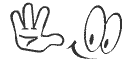
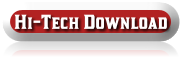
Pass giải nén: tuanq82
4. Nhấn mạnh một điểm quan trọng trên desktop

Trong một số trường hợp, bạn muốn nhấn mạnh một điểm nào đấy trên desktop, hoặc ở những bài thuyết trình bạn muốn hướng đến cho người nghe tập trung vào một điểm quan trọng có trong slide của mình thì bạn có thể sử dụng tiện ích Mouse Light.
Ngay sau khi cài đặt chương trình, theo mặc định chương trình sẽ luôn được nằm thường trú dưới khay hệ thống với biểu tượng hình trỏ chuột. Và khi này bạn cần tinh chỉnh một vài thông số của chương trình trước khi sử dụng bằng việc click đúp chuột vào biểu tượng tại khay hệ thống.
Tại giao diện làm việc chính của chương trình bạn hãy nhấn vào thẻ Main sau đó tinh chỉnh các thư như: Spotlight Shape (hình dáng của điểm sáng làm trọng tâm), Spotlight Size (kích thước của điểm sáng làm trọng tâm), Background (độ sáng của vùng nằm ngoài vùng trọng tâm). Chọn xong bạn hãy bấm vào thẻ Misc sau đó chọn phím tắt để tạo hiệu ứng ánh sáng trọng tâm tại khung thoại Shortcut, tại khung thoại Shortcutkey Mode nó giúp bạn chọn chế độ di giữ lâu vùng trọng tâm ánh sáng như thế nào.
Tại đây bạn hãy chọn Toggle Mode (bấm 1 lần phím tắt rồi sử dụng chuột để di chuyển vùng trọng tâm ánh sáng) thay vì chọn Hold Mode (phải giữa phím tắt liên tục tắt rồi sử dụng chuột để di chuyển vùng trọng tâm ánh sáng).
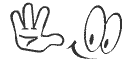
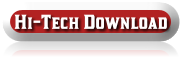
Pass giải nén: tuanq82
5. Chú chuột với đồng hồ theo kèm
Nếu là người luôn bận rộn và luôn muốn theo dõi thời gian trong ngày mọi lúc khi cần, bạn có thể sử dụng chương trình MouseClock để tạo hiệu ứng đồng hồ điện tử chạy theo chú trỏ chuột trên desktop. Chương trình không cần phải cài đặt mà đơn giản là bạn chỉ việc kíck hoạt trực tập lên tập tin vừa tải về là có thể sử dụng được ngay.
MouseClock có dung lượng 181KB tương thích tốt với mọi hệ điều hành Windows, và sử dụng miễn phí.
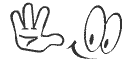
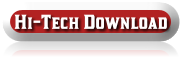
(Sưu tầm)
VnVista I-Shine
© http://vnvista.com